安装Networker
一、环境准备
1、准备环境(Centos系统)
2、修改Linux iP,防火墙,hosts表,主机名(IP与客户端互通,防火墙关闭,hosts表与客户端互通)
修改主机名命令(hostnamectl set-hostname networker)

IP文件位置

修改IP,红框全部需要修改
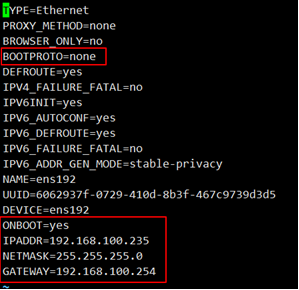
关闭防火墙(stop为关闭,status查看状态,start是启动)此状态为关闭输出

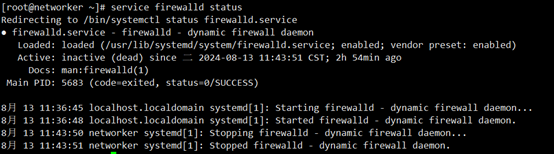
hosts文件位置

修改hosts表,红框位置为本机IP、主机名和对端IP、主机名

3、设置yum
挂载光盘
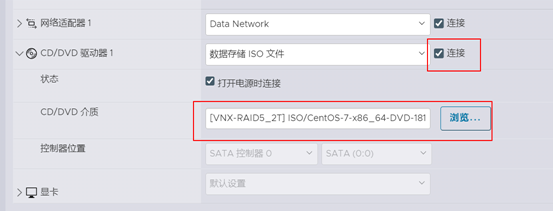
Linux 下挂载光盘

Yum 路径

创建新的yum源
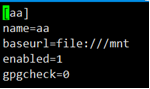
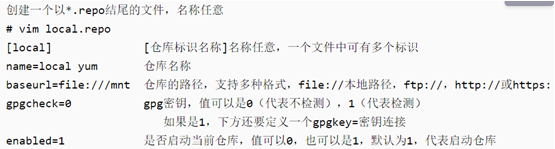
清理yum源信息(yum clean all)

重新建立新的yum源信息(yum makecache)

4、上传文件
上传java包,java版本最低要求java8

上传networker包,按照要求下载

5、安装java
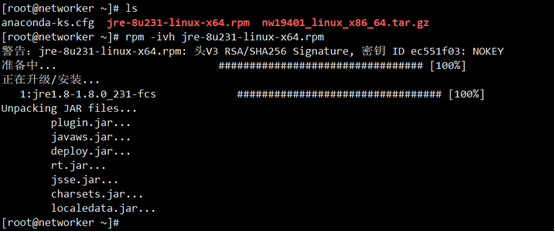

二、安装networker
6、安装networker
解压

安装相关安装包(安装命令:yum localinstall --nogpgcheck lgtoclnt*.rpm lgtoxtdclnt*.rpm
lgtonode*.rpm lgtoserv*.rpm lgtoauthc*.rpm)
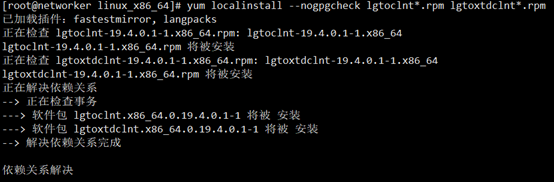
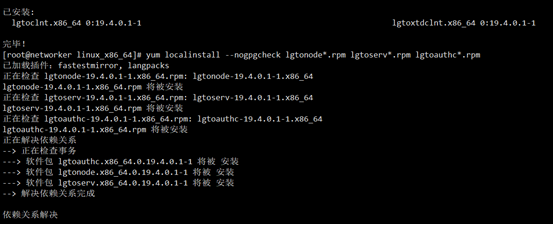

要启动 NetWorker 身份认证服务 配置脚本,( 执行脚本 /opt/nsr/authc-server/
scripts/authc_configure.sh)

在“指定 Java Standard Edition Runtime Environment 软件的安装目录”提示信息处,按 “Enter” 以接受默认位置 /opt/nre/java/latest。
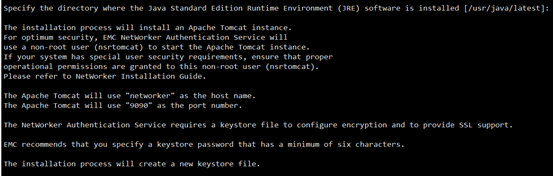
在“指定密钥库密码”提示处,键入密钥库密码。 指定的密码应至少包含六个字符且不包含字典字词。
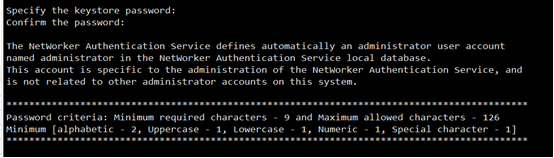
在“为管理员指定初始密码”提示处,键入管理员用户帐户的密码。您将使用此密码登录 NMC 服务器。(9位数,大小写字母,特殊符号,数字)
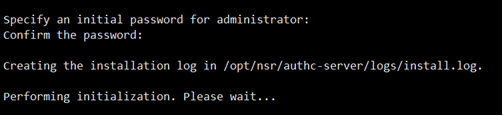
安装完成

启动Networker (命令service networker start)

查看Networker是否启动
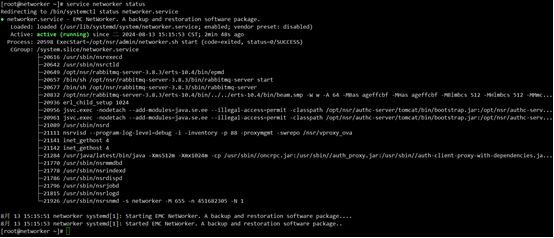
三、安装NMC
7、查看networker守护程序是否启动(命令:ps -ef |grep nsr)
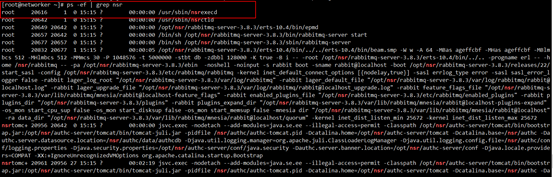
8、安装NMC (命令:yum localinstall --nogpgcheck lgtonmc*.rpm)
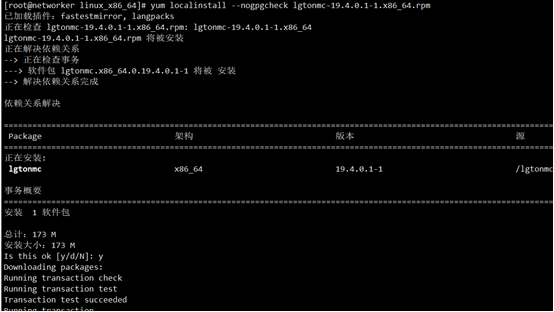
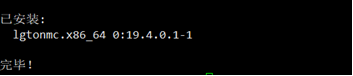
9、配置NMC
通过键入以下命令启动该配置脚本: 命令:/opt/lgtonmc/bin/nmc_config

在 Do you want to create new(cn) certificate or use existing(ue) certificate [cn]?(您是否想创建新[cn]证书或使用现有[ue]证书[cn])中,键入 cn 并按 “Enter” 键创建新证书。

在 Specify the directory to use for the NMC database(为 NMC 数据库指定要使用的目录)提示下,指定路径或按 “Enter” 键接受默认路径 /nsr/nmc/nmcdb。

收到 Do you want to migrate data from a previous 8.x.x release(是否要从之前的 8.x.x 版本迁移数据)提示时,键入 n。

在 Specify the host name of the NetWorker Authentication Service host(指定 NetWorker 身份认证服务器主机的主机名)提示下,指定要用于 NMC 和 NetWorker 服务器 用户身份认证的 NetWorker 服务器 的名称。按 “Enter” 键接受

在系统提示启动 NMC 服务器 守护程序时,键入 y。
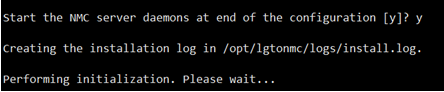
安装完成

查看守护进程是否启动(命令:ps -ef | grep lgtonmc)

四、登录
双击执行软件

连接Networker服务器
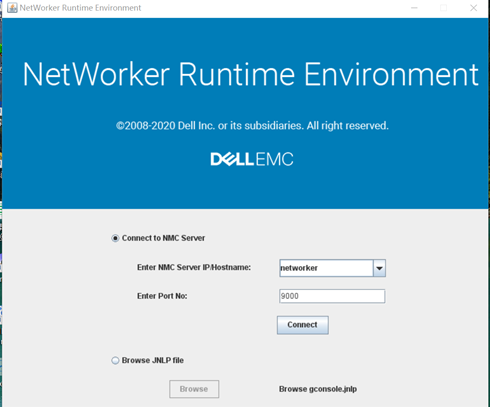
登录(账号密码:administrator/P@ssw0rd1 密码为安装Networker时,指定的管理员密码)
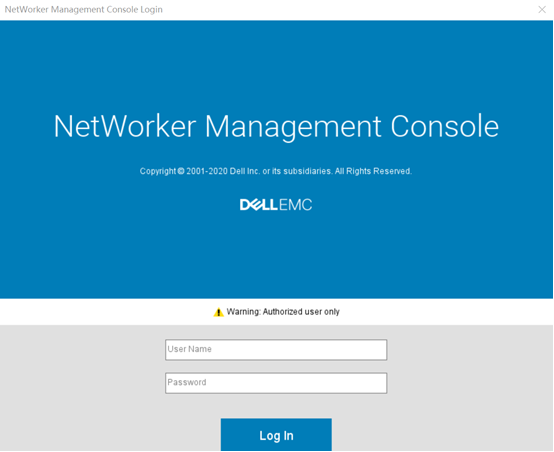
NMC配置向导(将NMC与server关联起来)
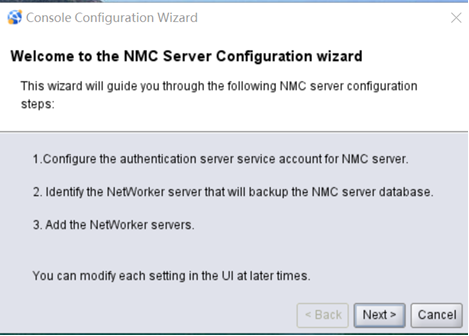
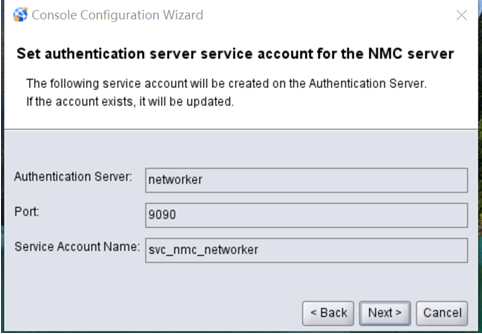
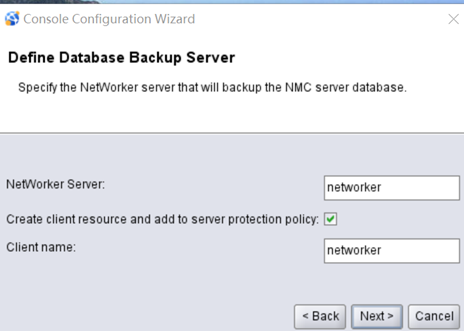
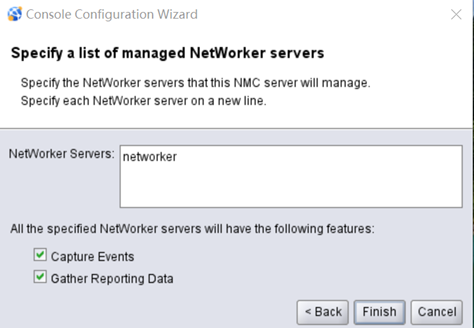
配置完成,进入Networker
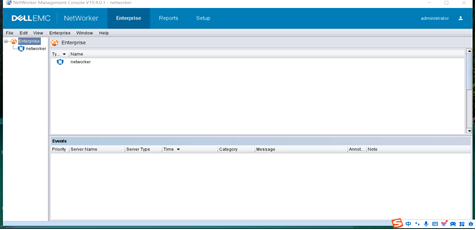
五、测试Networker
启动Networker
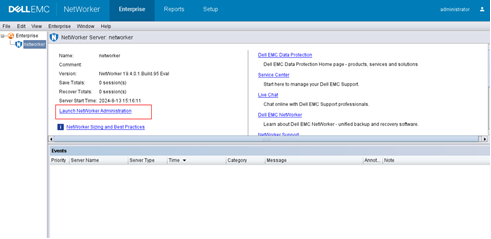
Networker首页
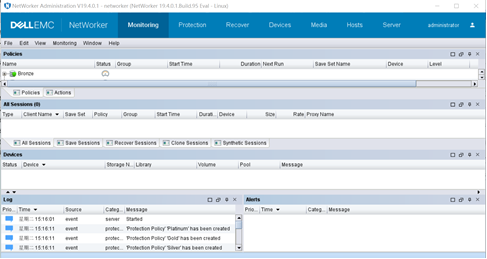
1、创建存储目录
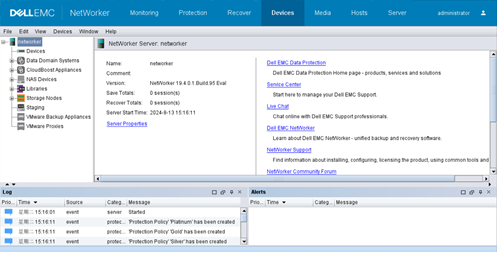
右键新建
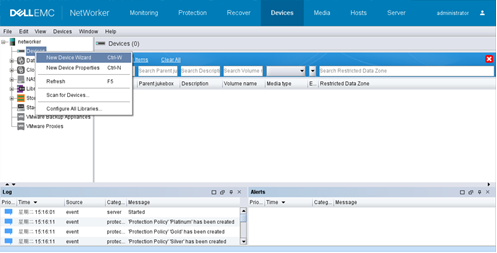
选择本地介质
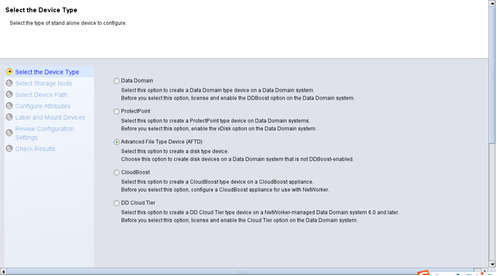
选择存储节点
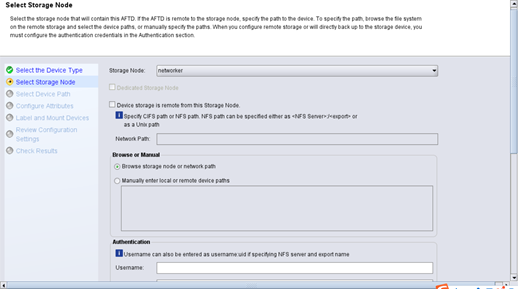
创建存储路径
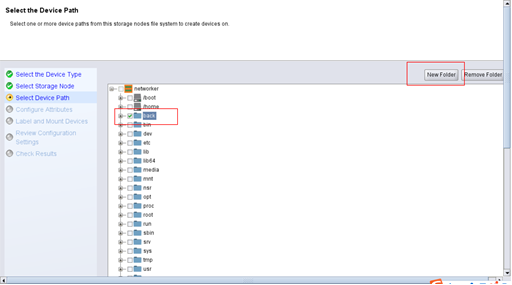
配置属性
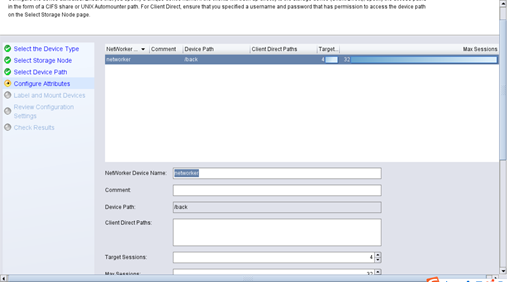
配置标签和安装设备
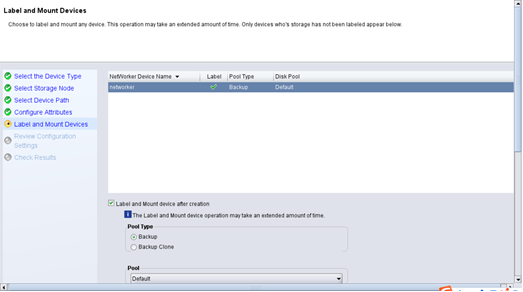
检查设备配置
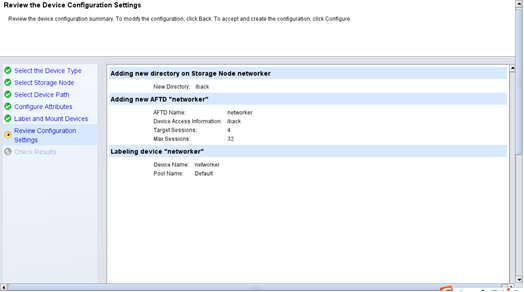
配置结果
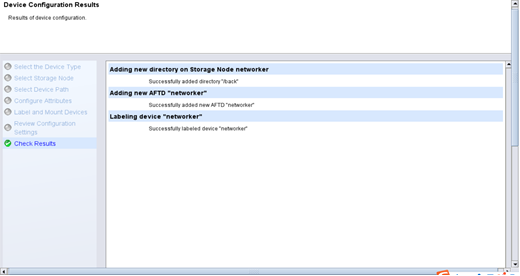
更改服务器自备份策略到指定池
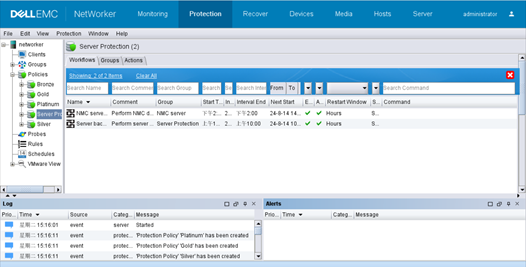
双击进入
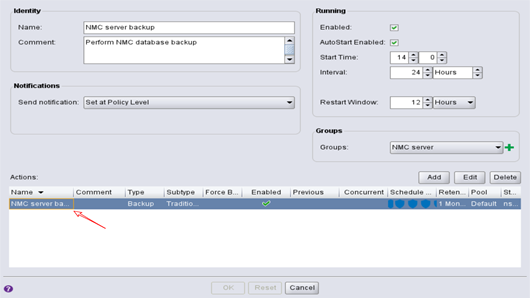
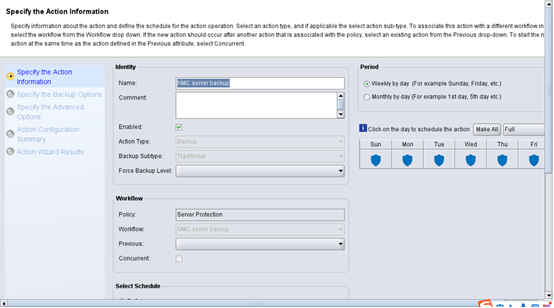
检查红框中,池是否与创建的池相同
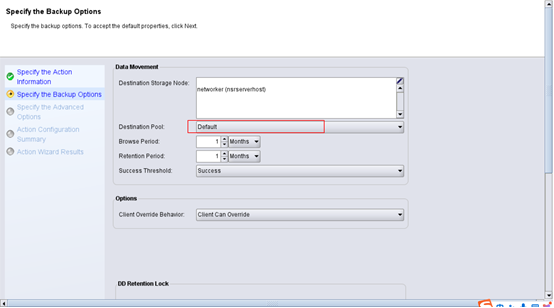
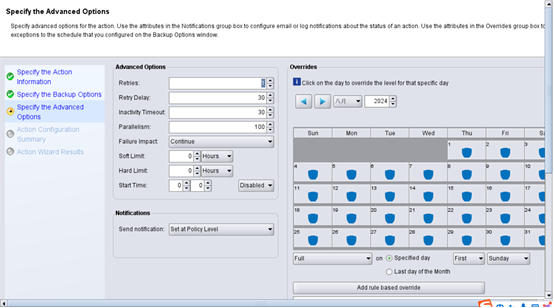
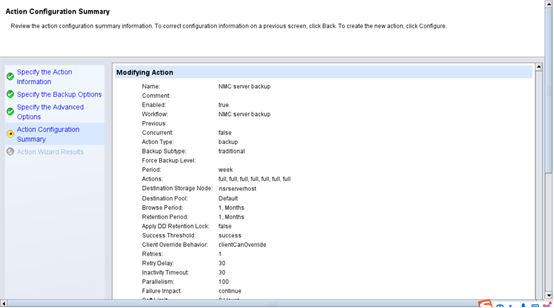
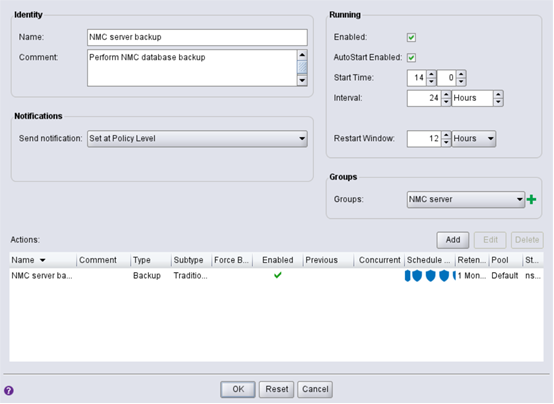
执行自备份任务
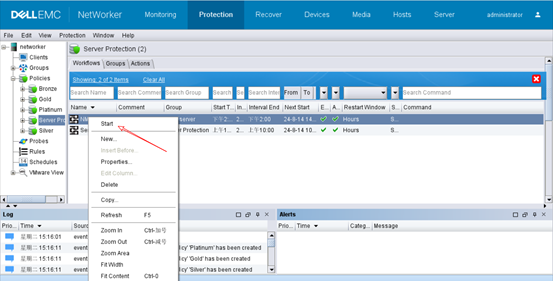
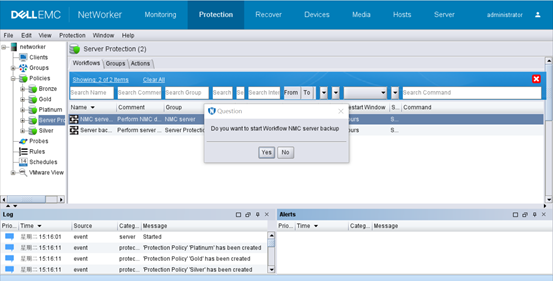
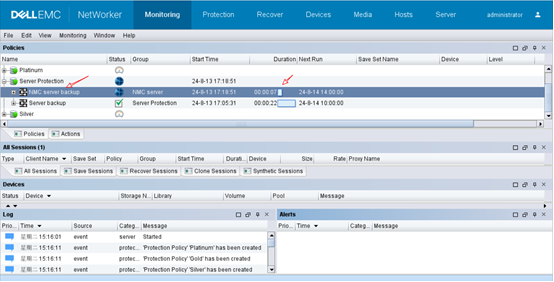
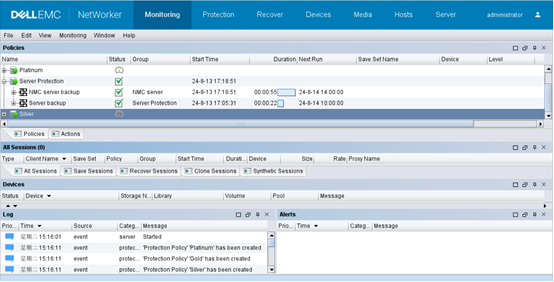
备份执行完成,备份成功
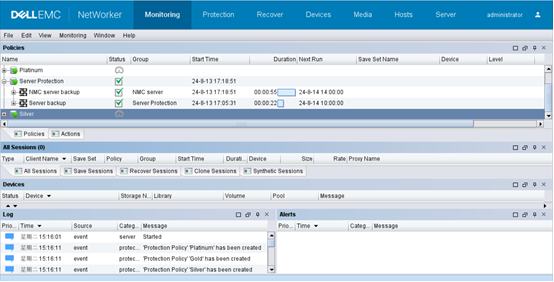




















 4657
4657

 被折叠的 条评论
为什么被折叠?
被折叠的 条评论
为什么被折叠?








